In questa Guida spieghiamo dove si trova lo slot SIM e come rimuovere o trasferire una scheda SIM nell’iPhone o nell’iPad.
In generale, sia su iPad che iPhone, per rimuovere lo slot SIM bisogna inserire la graffetta che Apple fornisce in dotazione nel piccolo foro che si trova nella parte esterna dello slot (scopri dove si trova qui sotto), quindi esercitare una pressione importante per far scattare verso l’esterno lo slot della SIM (come fosse una molla) – in alcuni casi potrebbe essere necessario inclinare la punta della graffetta verso l’esterno e facendo lieve pressione verso il basso.
Una volta che lo slot è scattato verso l’esterno, si puo’ rimuovere con le mani e inserire la SIM facendola combaciare perfettamente al suo interno. Fatto questo, si reinserisce lo slot nel suo alloggiamento e lo si spinge (magari aiutandosi con un’unghia) fino a quando non è completamente dentro.
Nel caso in cui la graffetta che Apple fornisce in dotazione è andata perduta, si puo’ utilizzare come rimpiazzo una normale graffetta di metallo o qualcosa di comunque molto fine e appuntito.
RICORDA: dopo aver rimosso o trasferito la scheda SIM, inserisci completamente l’alloggiamento nello stesso orientamento da cui l’hai rimosso (non esiste un altro modo per inserirlo).
RICORDA: Usa solo l’alloggiamento SIM fornito con il dispositivo. Ad esempio, un alloggiamento SIM di un iPhone 6 non può essere inserito in un iPhone 6s.
COME INSERIRE SCHEDA SIM SU IPHONE
Per aprire all’istante l’alloggiamento SIM del dispositivo, inserisci una graffetta o uno strumento per rimuovere la SIM nel foro accanto all’alloggiamento.
L’alloggiamento SIM si trova sul lato destro in questi modelli di iPhone:
iPhone Xs Max, iPhone Xs, iPhone Xr, iPhone X, iPhone 8 Plus, iPhone 8, iPhone 7 Plus, iPhone 7, iPhone 6s Plus, iPhone 6s, iPhone 6 Plus, iPhone 6, iPhone SE, iPhone 5s, iPhone 5c, iPhone 5, iPhone 4s, iPhone 4 (modello GSM). In Cina, l’alloggiamento SIM sull’iPhone XS Max e iPhone Xr può contenere due nano-SIM.
L’alloggiamento SIM si trova nella parte superiore in questi modelli di iPhone:
iPhone 3GS, iPhone 3G, iPhone originale.
E la eSIM? iPhone XS/XS Max/XR* sono telefoni Dual-SIM ma supportano una nano-SIM e una eSIM, quindi non ci sono due slot per altrettante due schede SIM fisiche (tranne che in Cina dove possono contenere due nano-SIM). Questi iPhone vengono forniti di un solo slot fisico per una scheda nano-SIM a cui viene affiancato il supporto per una SIM digitale (eSIM) che consente di attivare un piano cellulare di un operatore telefonico senza dover utilizzare una seconda nano-SIM fisica. Leggi: Apple iPhone Xs e Xr supportano Dual SIM con eSIM: come funziona.
COME INSERIRE SCHEDA SIM SU IPAD
Per aprire all’istante l’alloggiamento SIM del dispositivo, inserisci una graffetta o uno strumento per rimuovere la SIM nel foro accanto all’alloggiamento.
L’alloggiamento SIM si trova sul lato destro, vicino alla parte inferiore, in questi modelli di iPad:
iPad Pro11 pollici, iPad Pro da 12,9 pollici (3a generazione), iPad Pro12,9 pollici (1a generazione), iPad Pro da 12,9 pollici (2a generazione), iPad Pro da 10,5 pollici, iPad Pro da 9,7 pollici, iPad (5a generazione), iPad (6a generazione), iPad Air, iPad Air 2, iPad mini 4, iPad mini 3, iPad mini 2, iPad mini.
L’alloggiamento SIM si trova sul lato sinistro, vicino alla parte superiore, in questi modelli di iPad:
iPad (4a generazione), iPad (3a generazione), iPad 2 Wi-Fi + 3G (modello GSM). NOTA: Quando inserisci la graffetta o lo strumento per rimuovere la SIM usa un angolo di 45 gradi.
L’alloggiamento SIM si trova sul lato sinistro, vicino alla parte inferiore, in questi modelli di iPad: iPad Wi-Fi + 3G.
dove si trova lo slot SIM su iPhone

dove si trova lo slot SIM su iPad
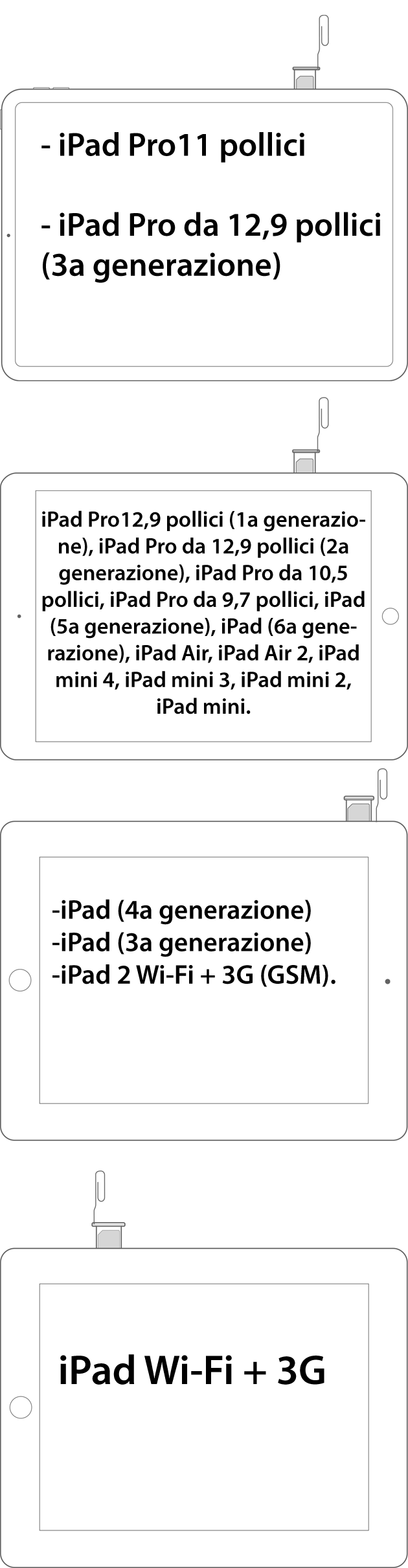
Dato che i messaggi di segreteria potrebbero non essere disponibili una volta effettuato il trasferimento di una scheda SIM, vi spieghiamo a seguire come salvare i messaggi di segreteria.
– Salvataggio del messaggio della segreteria come nota o memo vocale: Tocca Telefono > Segreteria, quindi Tocca il messaggio della segreteria che desideri salvare, quindi tocca l’icona con la freccia verso l’alto. Infine, scegli Note o Memo vocali, quindi salva il messaggio della segreteria.
– Condivisione del messaggio della segreteria tramite Messaggi, Mail o AirDrop: Tocca Telefono > Segreteria: Tocca il messaggio della segreteria che desideri condividere, quindi tocca l’icona con la freccia verso l’alto. A questo punto scegli Messaggi, Mail o AirDrop e scrivi e invia il messaggio allegando il messaggio della segreteria. Puoi anche condividere il messaggio della segreteria toccando un contatto AirDrop.
GUIDA: SIM compatibili con Apple iPhone e iPad
https://www.pianetacellulare.it/Articoli/Apple/41533_GUIDA-SIM-compatibili-con-Apple-iPhone-e-iPad.php
Apple iPhone Xs e Xr supportano Dual SIM con eSIM: come funziona
Apple iPhone Xs e Xr supportano Dual SIM con eSIM: come funziona







